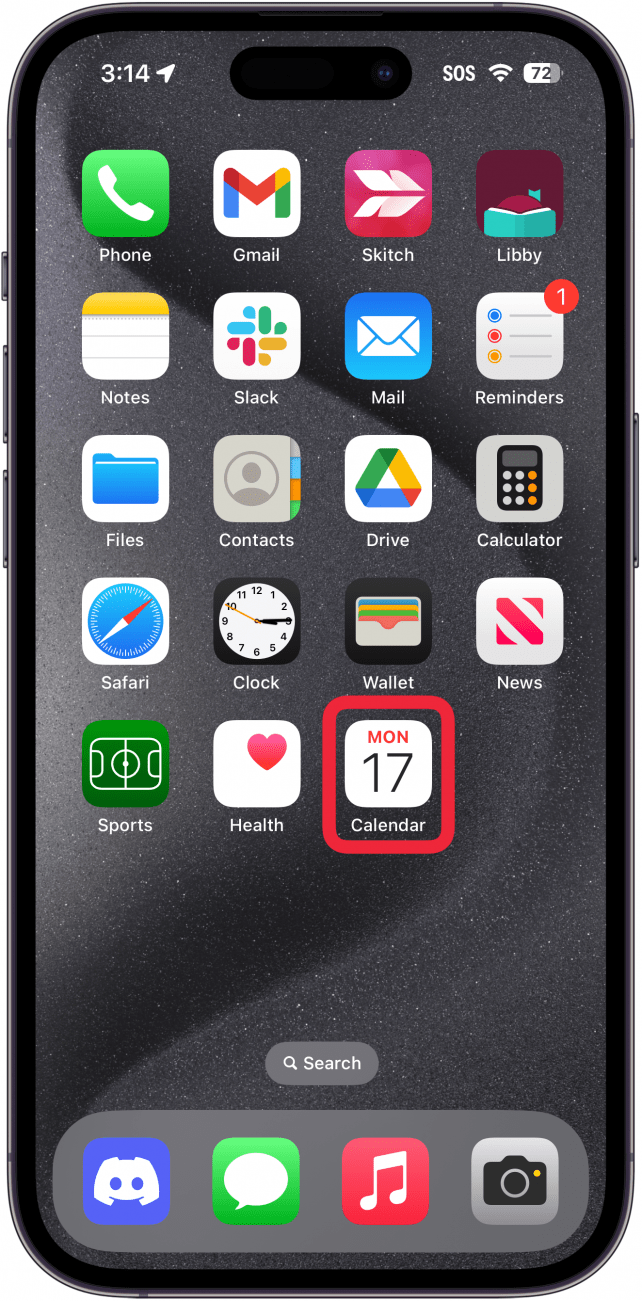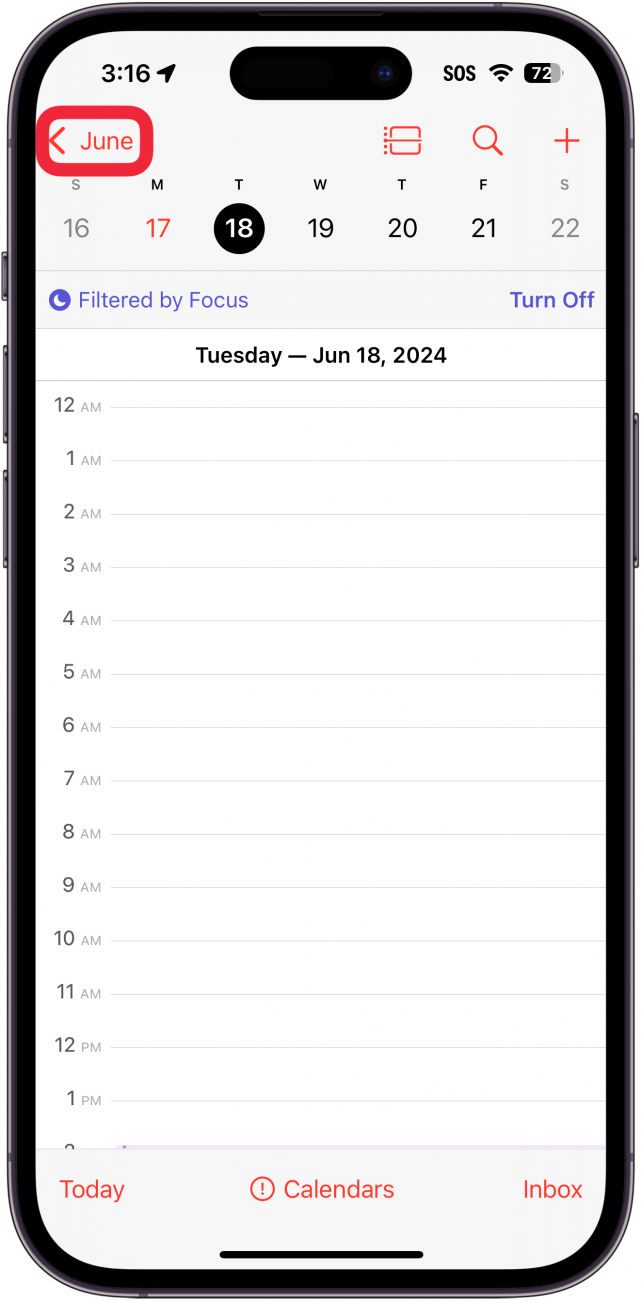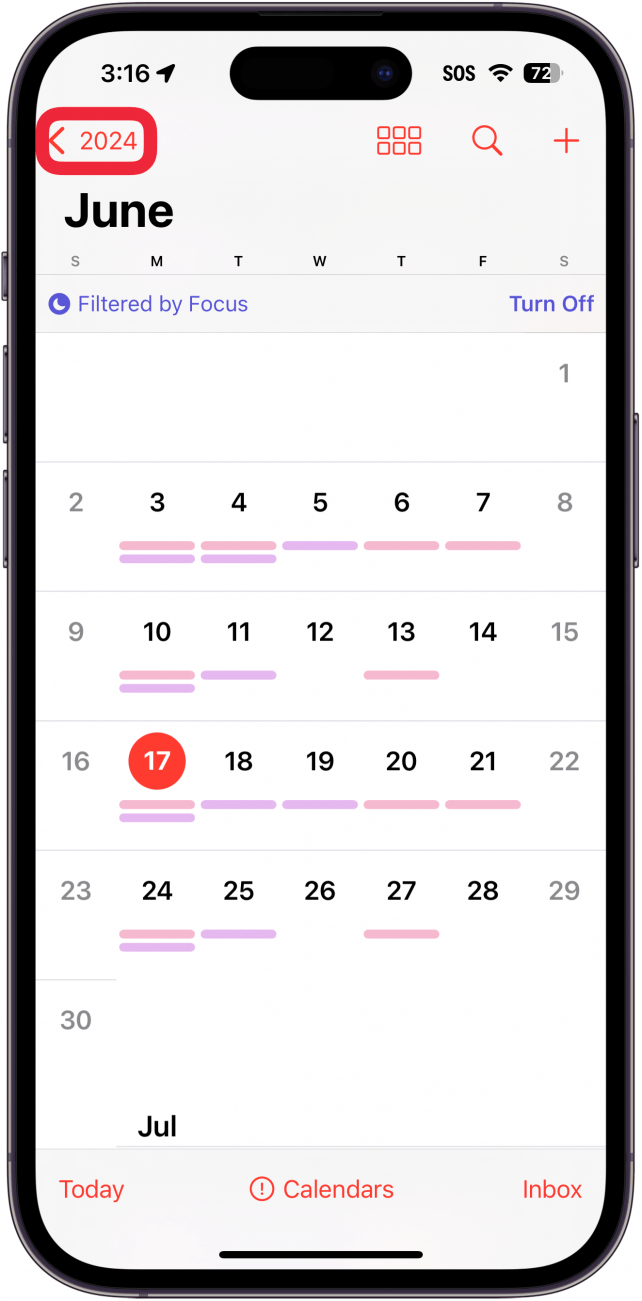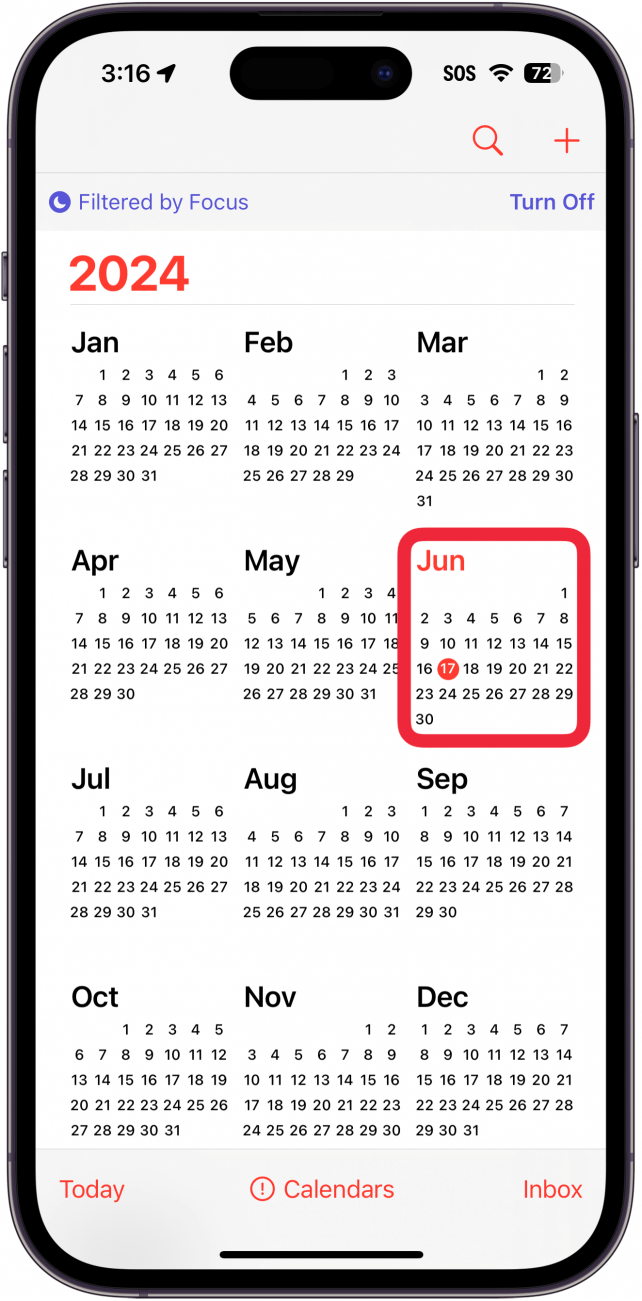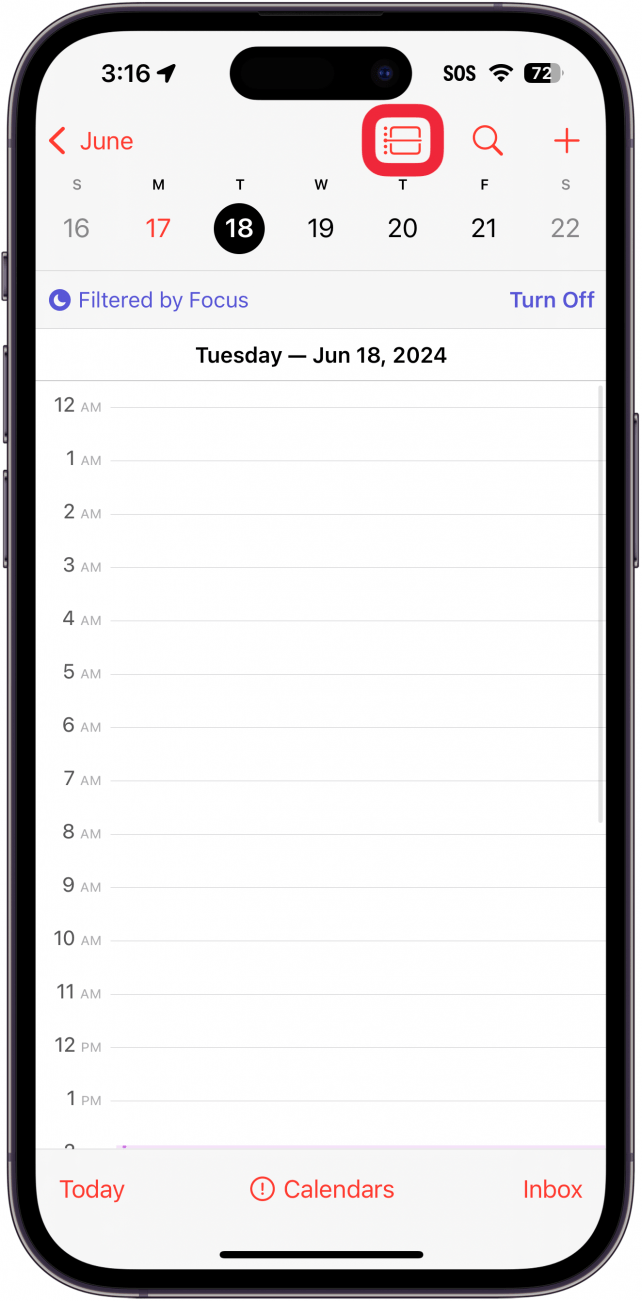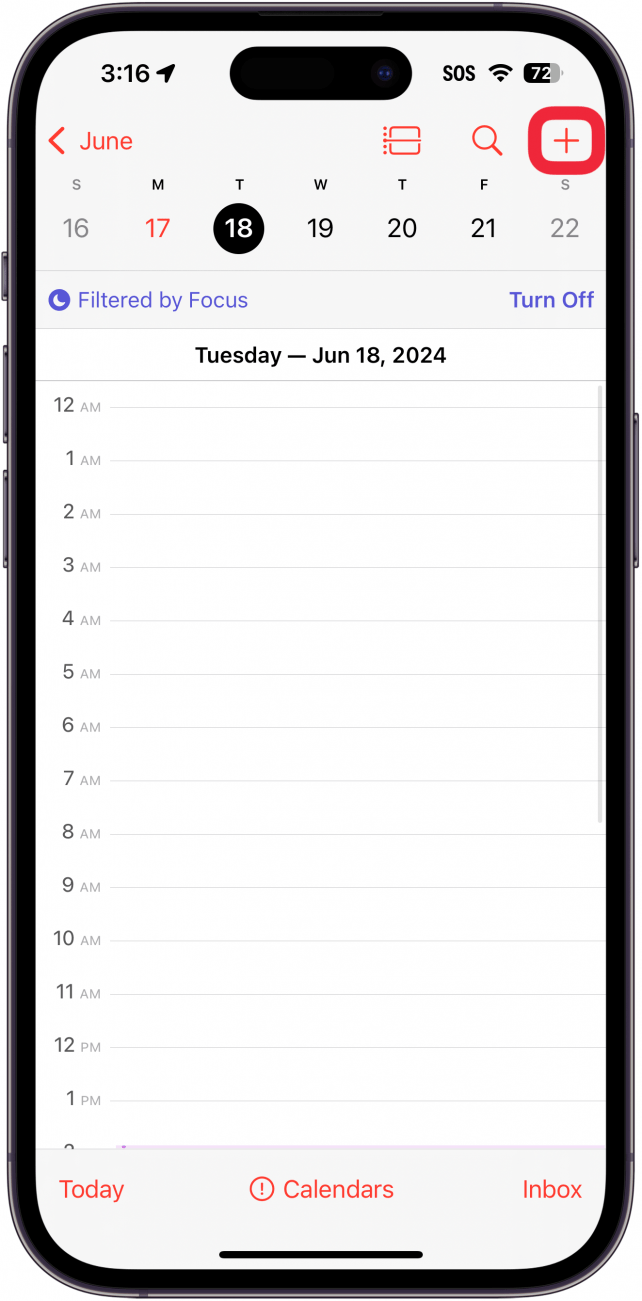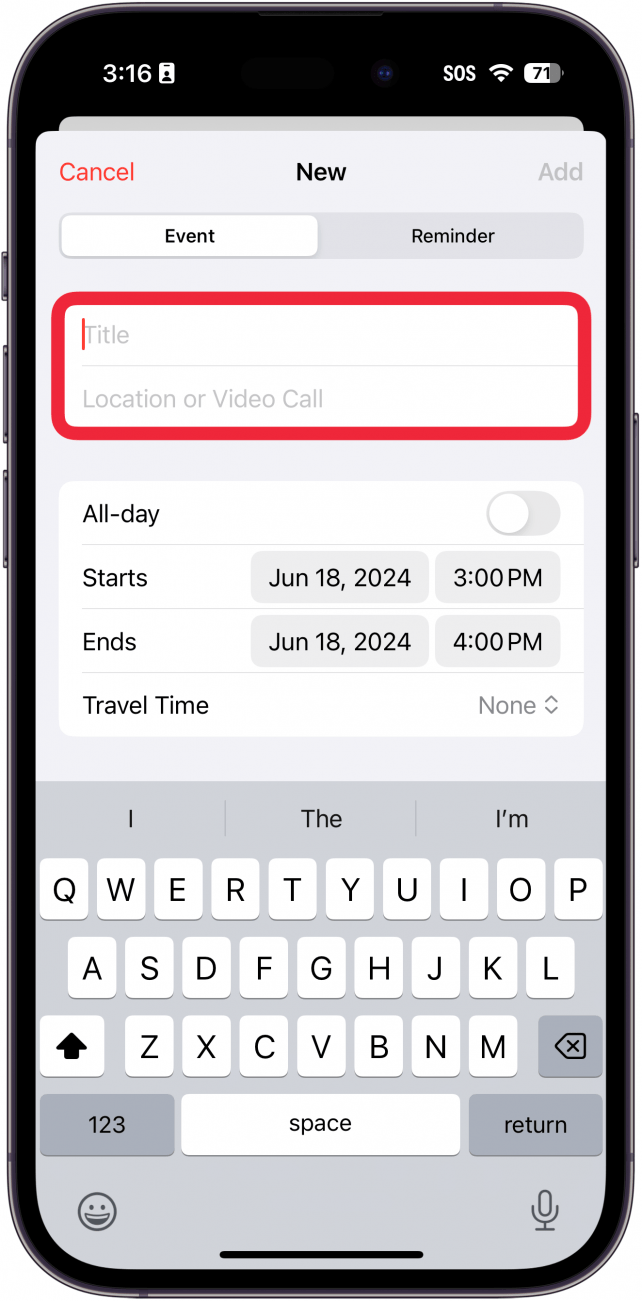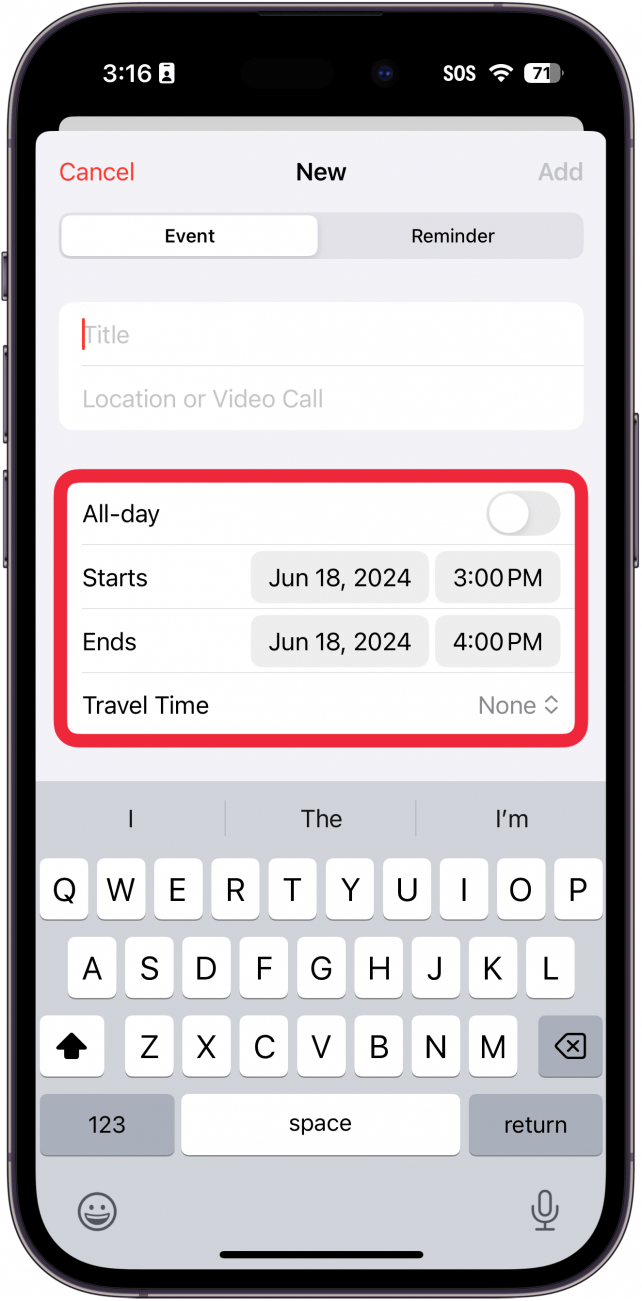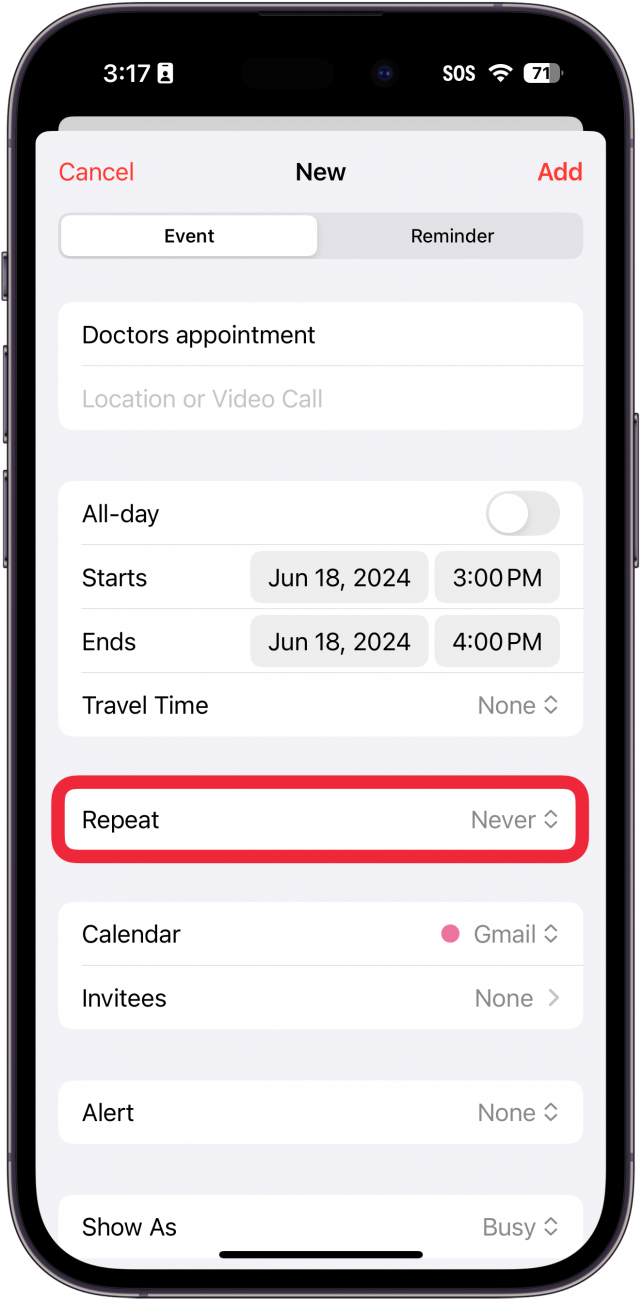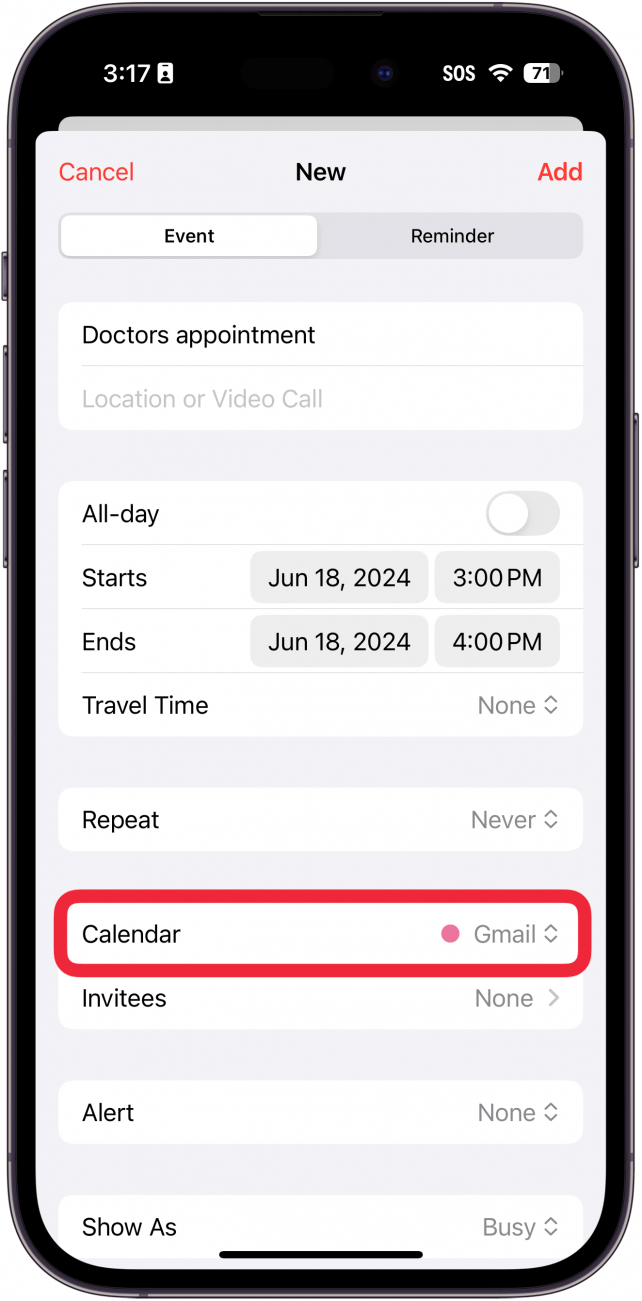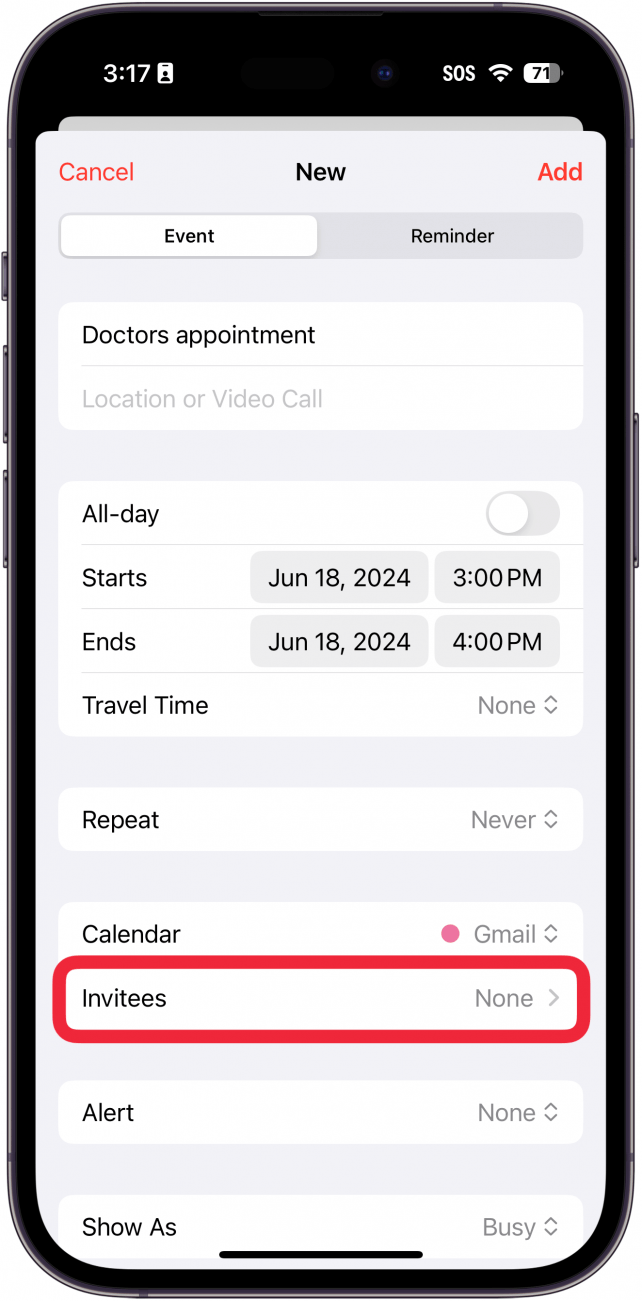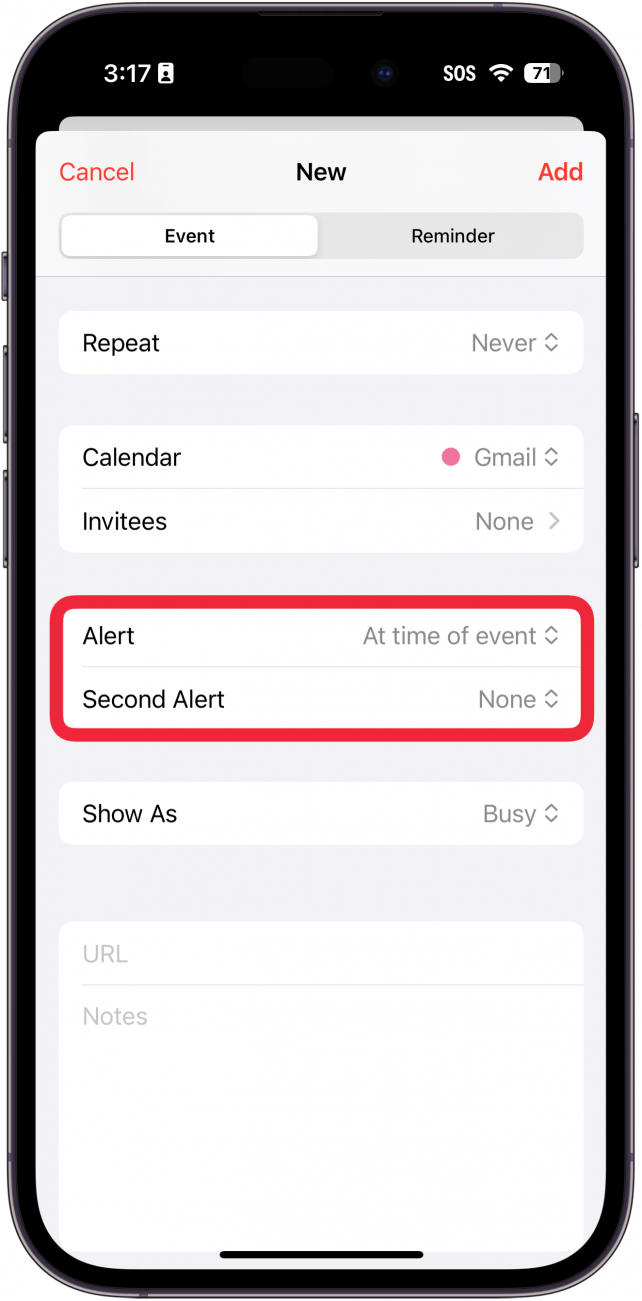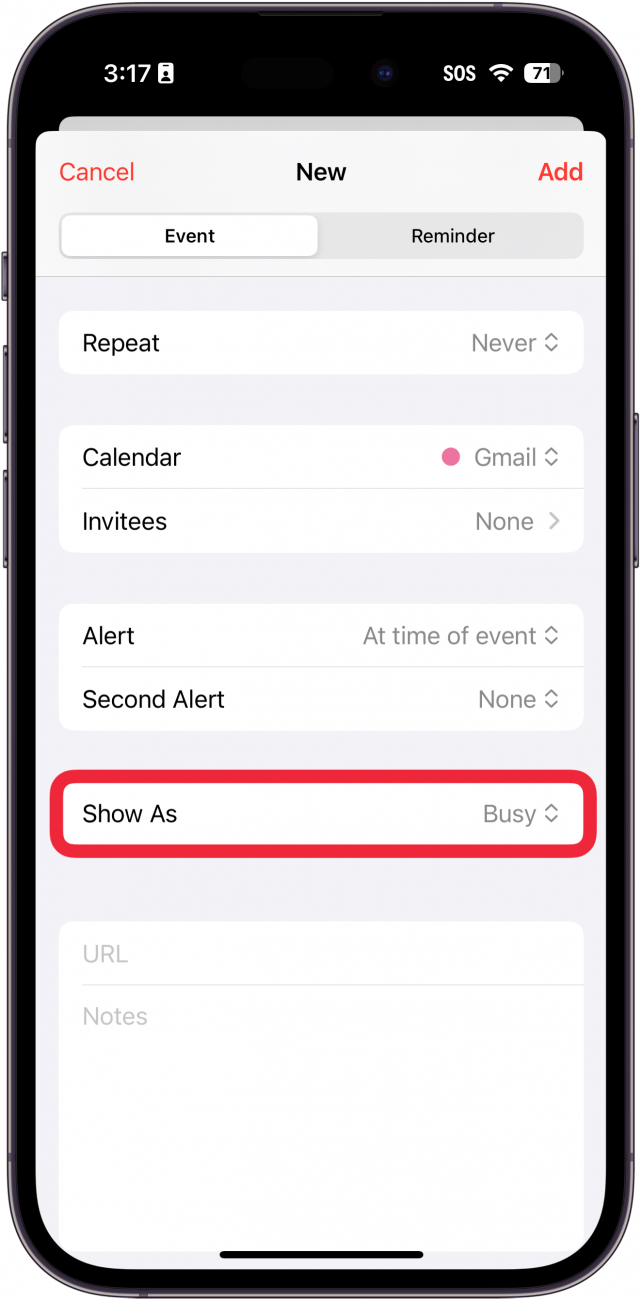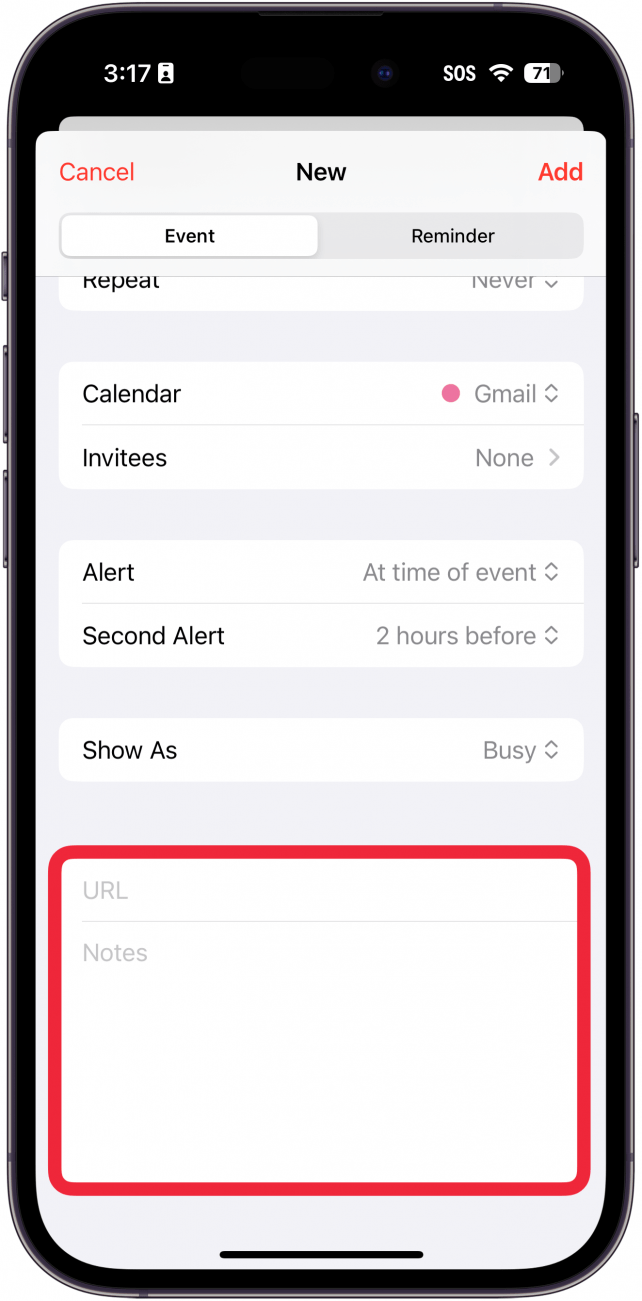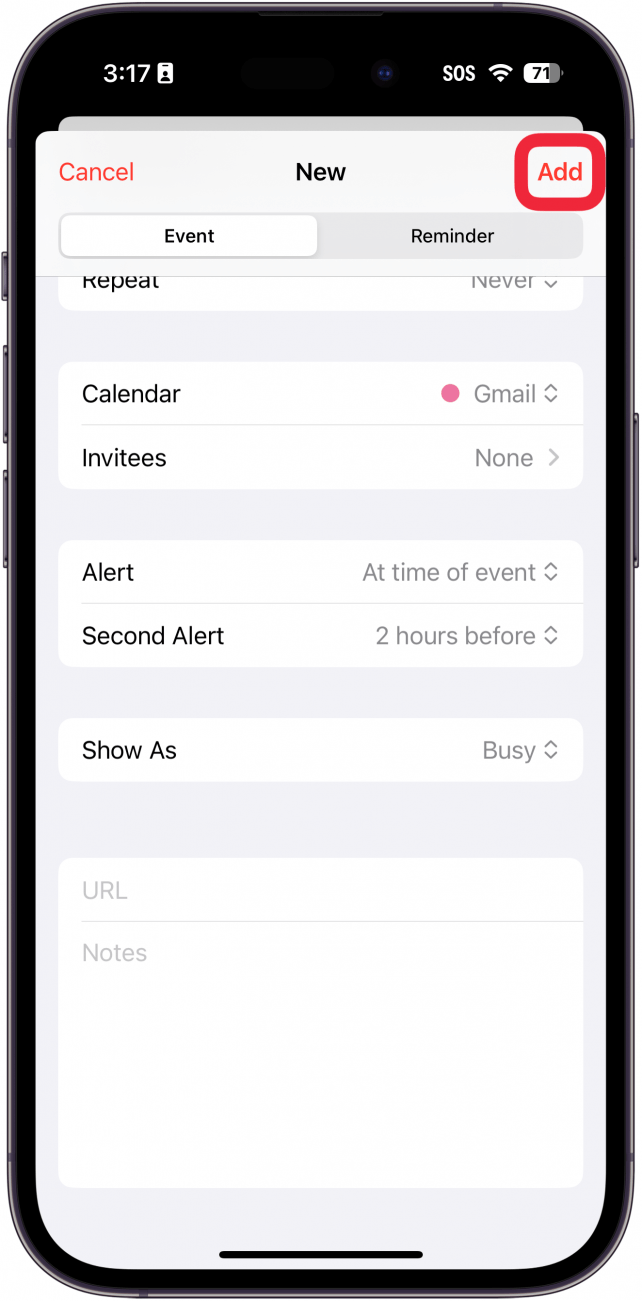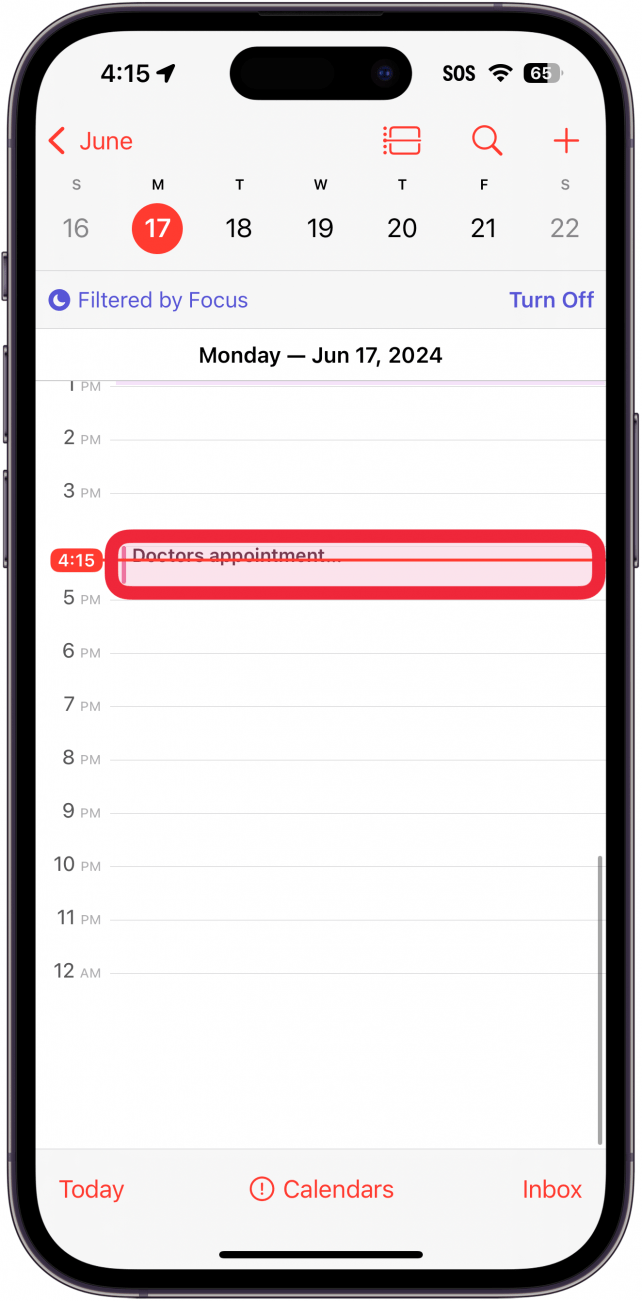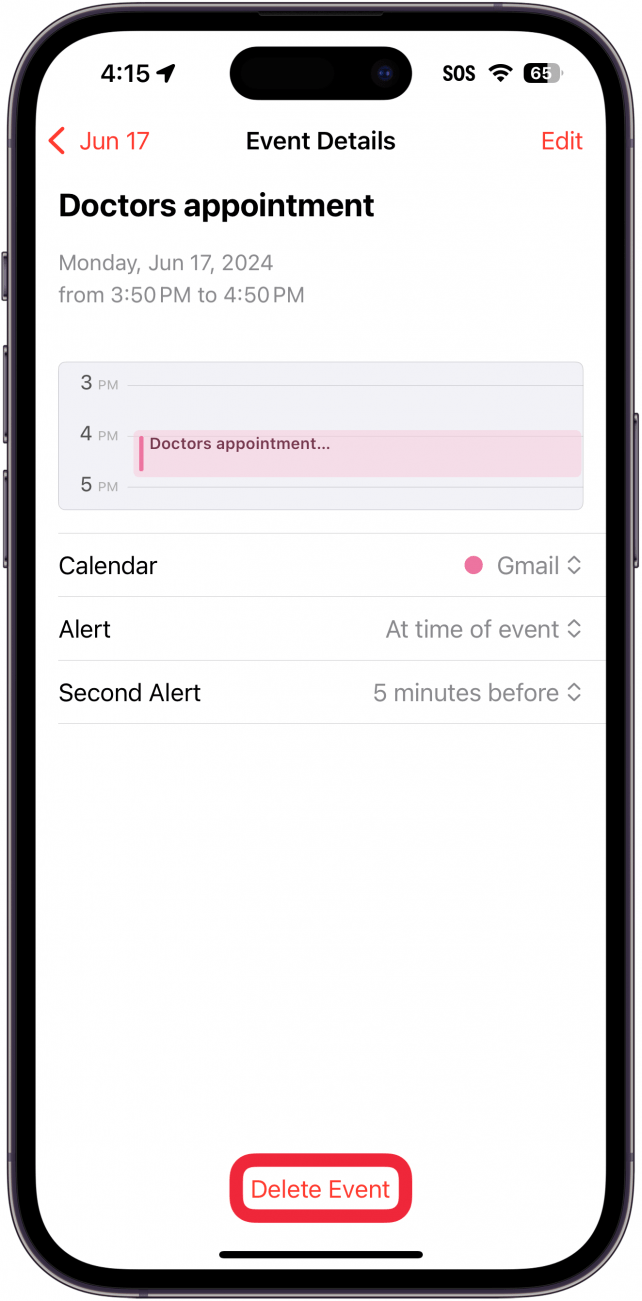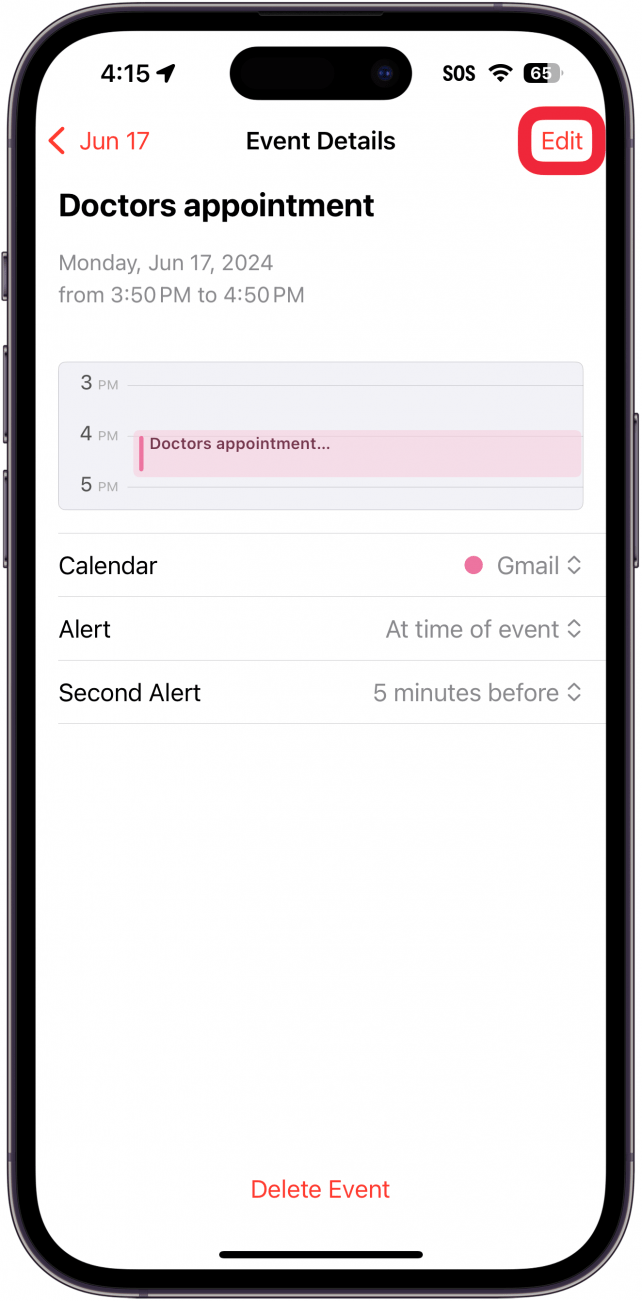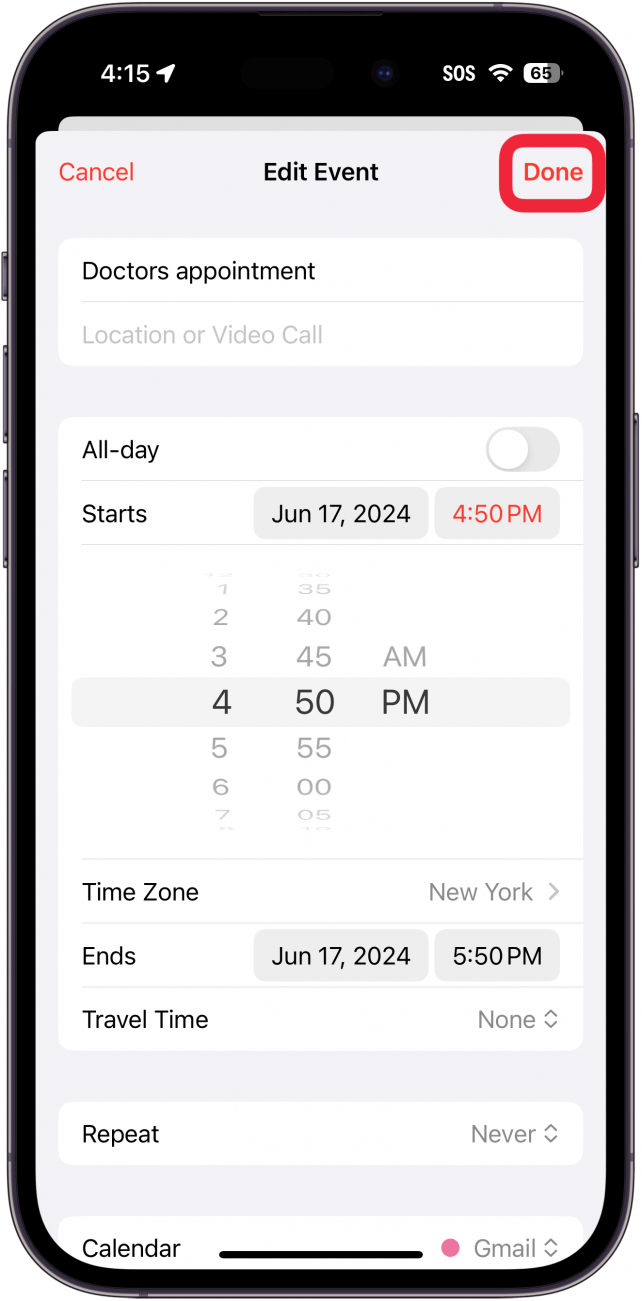Jednou z nejužitečnějších aplikací na iPhonu a iPadu je aplikace Kalendář, kterou používám několikrát během dne. Můžete si vytvořit událost nebo schůzku a váš Kalendář lze synchronizovat mezi všemi zařízeními Apple pomocí iCloudu. Navíc máte možnost používat více kalendářů, například jeden pro práci a druhý pro domov. Začněme se učit, jak vytvářet události Kalendáře.
Proč se vám tento tip bude líbit:
- Přidávejte do kalendáře narozeniny, schůzky, svátky a další důležité události.
- Ujistěte se, že jste vždy upozorněni na události ve správný čas.
Jak přidat událost do kalendáře v iPhonu?
Systémové požadavky
Tento tip funguje na iPhonech se systémem iOS 16 nebo novějším. Zjistěte, jak aktualizovat na nejnovější verzi iOS.
Aplikace Kalendář je jedním z nejužitečnějších nástrojů v iPhonu. Když se naučíte používat aplikaci Kalendář v iPhonu, můžete rychle přidávat a sledovat schůzky, narozeniny a další důležité události. Chcete-li získat další užitečné návody pro iPhone, nezapomeňte se přihlásit k našemu bezplatnému odběru.Tip dne. Nyní vám ukážeme, jak přidat událost do Kalendáře iPhone:
 Objevte skryté funkce iPhonuZískejte denní tip (se snímky obrazovky a jasnými pokyny), abyste zvládli iPhone za pouhou minutu denně.
Objevte skryté funkce iPhonuZískejte denní tip (se snímky obrazovky a jasnými pokyny), abyste zvládli iPhone za pouhou minutu denně.
- Otevřete aplikaci Kalendář.

- Jakmile jste v aplikaci, můžete klepnutím na měsíc v levém horním rohu přepnout na zobrazení měsíce.

- V zobrazení měsíce můžete klepnutím na rok přepnout na zobrazení roku.

- V zobrazení roku můžete zobrazit přehled roku. Klepnutím na libovolný měsíc se vrátíte do zobrazení měsíce a klepnete na den, ke kterému chcete přidat událost kalendáře.

- Klepnutím na tlačítko Seznam můžete přepnout způsob zobrazení událostí v kalendáři.

- Klepnutím na tlačítko plus přidáte událost do kalendáře.

- Dejte události Název. Volitelně můžete přidat také Místo, například fyzickou adresu nebo zkratku pro volání FaceTime (pokud je událost vzdálená). Přidání názvu události je jediným povinným krokem; vše níže uvedené je volitelné, i když pokud si událost sami nezvolíte, bude vám přiřazen náhodný čas.

- Vyberte, kdy se má událost uskutečnit, včetně dne a hodiny. Pokud je událost celodenní, klepněte na přepínač Celodenní. Klepnutím na možnost Čas cesty můžete také přidat čas, který vám bude trvat, než se dostanete na místo, kde se událost koná.

- Jednou z nejužitečnějších aplikací na iPhonu a iPadu je aplikace Kalendář, kterou používám několikrát během dne. Můžete si vytvořit událost nebo schůzku a váš Kalendář lze synchronizovat mezi všemi zařízeními Apple pomocí iCloudu. Navíc máte možnost používat více kalendářů, například jeden pro práci a druhý pro domov. Začněme se učit, jak vytvářet události Kalendáře.

- Proč se vám tento tip bude líbit:

- Přidávejte do kalendáře narozeniny, schůzky, svátky a další důležité události.

- Ujistěte se, že jste vždy upozorněni na události ve správný čas.

- Jak přidat událost do kalendáře v iPhonu?

- Systémové požadavky

- Tento tip funguje na iPhonech se systémem iOS 16 nebo novějším. Zjistěte, jak aktualizovat na nejnovější verzi iOS.

- Aplikace Kalendář je jedním z nejužitečnějších nástrojů v iPhonu. Když se naučíte používat aplikaci Kalendář v iPhonu, můžete rychle přidávat a sledovat schůzky, narozeniny a další důležité události. Chcete-li získat další užitečné návody pro iPhone, nezapomeňte se přihlásit k našemu bezplatnému odběru.

- Tip dne. Nyní vám ukážeme, jak přidat událost do Kalendáře iPhone:

- Objevte skryté funkce iPhonuZískejte denní tip (se snímky obrazovky a jasnými pokyny), abyste zvládli iPhone za pouhou minutu denně.

- Otevřete aplikaci Kalendář.

Jakmile jste v aplikaci, můžete klepnutím na měsíc v levém horním rohu přepnout na zobrazení měsíce.
V zobrazení měsíce můžete klepnutím na rok přepnout na zobrazení roku.
- V zobrazení roku můžete zobrazit přehled roku. Klepnutím na libovolný měsíc se vrátíte do zobrazení měsíce a klepnete na den, ke kterému chcete přidat událost kalendáře.
- Klepnutím na tlačítko Seznam můžete přepnout způsob zobrazení událostí v kalendáři.
- Klepnutím na tlačítko plus přidáte událost do kalendáře.